西川和久の不定期コラム
Core Ultra 5搭載ミニPCは、Stable Diffusionのお試しにちょうどいい♪「GMKtec NucBox K9」
2024年5月22日 06:17
GMKtecはCore Ultra 5 125Hを搭載したミニPC「NucBox K9」を販売開始した。編集部から実機が送られてきたので試用レポートをお届けしたい。本連載でCore Ultraは初ということもあり、楽しみながらの試用記となった。
Core Ultra 5 125H/32GB/1TB搭載のハイパワーミニPC!
前回は、GMKtecの中で最下位モデルとも言えるIntel N97を搭載したミニPCをご紹介したが、今度は逆にCore Ultra搭載のハイエンドなミニPCとなる。
プロセッサはMeteor LakeのCore Ultra 5 125H。4P+8E/14コア18スレッド、最大クロック4.5GHz。キャッシュ18MB、ベースパワー28Wといったスペック。Core Ultraシリーズは本連載初登場だ。
従来のプロセッサと一番の違いは、NPUを搭載し、AIソフトウェア・フレームワークとして、OpenVINO、WindowsML、ONNX RTなどに対応すること。今後AI関連がいろいろなところで使われ出すので、この有無はジワジワと効いてきそうだ。プロセッサ以外の主な仕様は以下の通り。
| GMKtec「NucBox K9」の仕様 | |
|---|---|
| プロセッサ | Core Ultra 5 125H(4P+8E/14コア18スレッド、最大クロック4.5GHz/キャッシュ18MB/ベースパワー28W) |
| メモリ | 32GB(16GB DDR5-5600×2/SO-DIMM最大96GB) |
| ストレージ | M.2 2280 SSD 1TB |
| OS | Windows 11 Pro(23H2) |
| グラフィックス | Intel Arc graphics(7コア)/DisplayPort、HDMI 2.0、Type-C |
| ネットワーク | 2.5GbE×2、Wi-Fi 6、Bluetooth 5.2 |
| インターフェイス | Thunderbolt 4×1、USB 3.2 Type-A×4、3.5mmジャック |
| サイズ/重量(実測) | 約125×125×47mm、(実測)529g |
| セール価格 | 約13万2,000円(32GB+1TB) |
メモリは16GB DDR5-5600×2(SO-DIMM)の計32GB。最大96GBまで対応する。ストレージはM.2 2280 SSDで1TB。もう1つM.2スロットがあるので増設可能だ。OSはWindows 11 Pro。23H2だったので、この範囲でWindows Updateを適用し評価した。
グラフィックスはプロセッサ内蔵Intel Arc graphics(7コア)。外部出力用として、DisplayPort、HDMI 2.0、Type-Cを備えている。後述するベンチマークテストから分かるように、これまでのiGPU(Intel Iris Xe Graphics)とは一味違った性能だ。
ネットワークは2.5GbE×2、Wi-Fi 6、Bluetooth 5.2。そのほかのインターフェイスは、Thunderbolt 4×1、USB 3.1×4、3.5mmジャック。2.5GbE×2に加えThunderbolt 4×1はポイントが高い。各実測だが、サイズ約125×125×47mm(幅×奥行き×高さ)、重量529g。
手元に届いたのは32GB/1TB。これで価格は約13万2千円。ベアボーンだと約10万5千円、32GB/2TBだと約14万円。せめてベアボーンは10万円を切ってほしかった。最近ご紹介しているミニPCとしては少し高いものの、Core Ultraは初物ということもあり、仕方ないところか。
筐体は実測で約125×125×47mm、529g。このクラスのミニPCとしは一般的で大き過ぎず小さ過ぎず、普通な感じだ。色もシルバーでシンプル。ACアダプタは専用で大きめだが105gなので合わせて持ち運べないこともない。
前面は電源ボタン、3.5mmジャック、Thunderbolt 4、USB 3.1×2。背面に電源入力、2.5GbE×2、DisplayPort、HDMI 2.0、USB 3.1×2、ロックポートを配置。裏は四隅にゴム足と、手前にマウンタ用のネジ穴などがある。
付属品はACアダプタ(サイズ約145×65×30mm、重量105g、出力19V/6.32A/120.08W)、HDMIケーブル、マウンタ用金具。ACアダプタが少し大きいのは仕方ないところか。
Thunderbolt 4があるのでいつものキーボード付きモバイルモニターにはType-Cケーブル1本で接続できる。BIOSは起動時[ESC]キーと少し変わっているので要注意。
内部へのアクセスは裏のゴム足の下にネジが……と思ったところなく(笑)、単に天板が爪で引っかかっているだけなので、気を付けて外せばOKだった。内部にさらにもう1枚板があるのでネジを外す。同じく爪で引っかかっているため注意深く作業する(ファンがケーブルで本体側と繋がっている)。これでM.2 SSDとSO-DIMMメモリの交換などが可能となる。
ノイズや発熱はクラス相当というところ。あるにはあるものの、激熱くなったり、うるかったりすることはない。
ただ筐体に触れると振動がちょっと気になった。内部の写真を見ると、小さいファンと、それを止めているプラスチックのプレートが共振している感じだろうか。ただ触れない限り気が付かないので、気にするほどではないだろう。
iGPUがIntel Arc graphicsとなりパワーアップ!
初期起動直後は、Windows 11 Pro標準のまま。構成が構成なだけにまったくストレスを感じず操作可能だ。やはり前回扱ったN97搭載ミニPCとは格が違うといったところ。
1TB M.2 SSDは「Mason Semi SSD」。メーカー該当サイトがなく、たまたまAmazonで同じらしいものを発見。PCIe Gen4.0×4/NVMe 読取り最大 7,000MB/sとあり、CrystalDiskMarkのスコアと同じだ。C:ドライブのみの1パーティションで約953GBが割り当てられ空き899GB。
2.5GbEはRealtek Gaming 2.5GbEが2つ、Wi-FiはIntel Wi-Fi AX6 A201 160MHz、BluetoothもIntel製だ。デバイスマネージャーには加えてNeural processors / Intel AI Boostの文字が見える。
ベンチマークテストは、PCMark 10、PCMark 8、3DMark、Cinebench R23、CrystalDiskMarkを使用した。NPUが効かないベンチマークテストなので、ある意味、プロセッサ性能がすべて分かるわけではないものの、これはこれでと言うところ。
つい最近、Core i9-12900HK搭載のMinisforum「NAB9」をご紹介したが比較して、CPU関連は正直大差ない。ただ弱いとされていたiGPUがIntel Iris Xe GraphicsからIntel Arc graphicsとなり、特にPCMark 10 / Digital Content Creationや3DMarkのスコアがグンと伸びているのが印象的だ。
| 【表】ベンチマーク結果 | |
|---|---|
| PCMark 10 v2.1.2662 | |
| PCMark 10 Score | 6,539 |
| Essentials | 10,576 |
| App Start-up Score | 14,743 |
| Video Conferencing Score | 8,603 |
| Web Browsing Score | 9,327 |
| Productivity | 8,059 |
| Spreadsheets Score | 9,570 |
| Writing Score | 6,787 |
| Digital Content Creation | 8,900 |
| Photo Editing Score | 12,190 |
| Rendering and Visualization Score | 7,966 |
| Video Editting Score | 7,261 |
| PCMark 8 v2.8.704 | |
| Home Accelarated 3.0 | 5,078 |
| Creative Accelarated 3.0 | N/A |
| Work Accelarated 2.0 | 5,845 |
| Storage | 5,107 |
| 3DMark v2.28.8228 | |
| Time Spy | 3,251 |
| Fire Strike Ultra | 1,749 |
| Fire Strike Extreme | 3,418 |
| Fire Strike | 6,765 |
| Sky Diver | 23,159 |
| Cloud Gate | 28,599 |
| Ice Storm Extreme | 105,485 |
| Ice Storm | 117,930 |
| Cinebench R23 | |
| CPU | 12,921(4位) |
| CPU(Single Core) | 1,726(1位) |
| CrystalDiskMark 6.0.0 | |
| Q32T1 シーケンシャルリード | 7,038.822 MB/s |
| Q32T1 シーケンシャルライト | 6,657.112 MB/s |
| 4K Q8T8 ランダムリード | 2,699.698 MB/s |
| 4K Q8T8 ランダムライト | 732.137 MB/s |
| 4K Q32T1 ランダムリード | 934.308 MB/s |
| 4K Q32T1 ランダムライト | 666.205 MB/s |
| 4K Q1T1 ランダムリード | 85.932 MB/s |
| 4K Q1T1 ランダムライト | 235.007 MB/s |
OpenVINOを使ってのStable Diffusion AUTOMATIC1111ベンチマークしてみた!
以前からCore Ultraシリーズ搭載のPCが手元に届いたら試したかったのが、Stable Diffusionの生成AI画像速度チェック。冒頭に書いたように、OpenVINOに対応しているため、少し前にIntel Arc A770で行なった環境と同じでいけるはずだ。
手順は以下の通り。
・Windows版Git
・Miniconda (Miniconda3 Windows 64-bit)
これらをインストールした後、
(base) C:\> conda create -n a1111 python=3.10.6
(base) C:\> conda activate a1111
(a1111) C:\>
※環境名はお好みで
適当なフォルダでgit cloneして、そのフォルダに移動。以下を実行すればAUTOMATIC1111 OpenVINO対応版が起動する。
git clone https://github.com/openvinotoolkit/stable-diffusion-webui.git
webui-user.bat
「Script」で「Accelerate with OpenVINO」を選択。「Select a device」で「GPU」を選択
そしていつもの“512×768:神里綾華ベンチマーク”の結果がこの画面キャプチャとなる。
初めの1回だけ変換する時間がかかり1分27秒だが、2回目は25秒。=10回だと250秒。先のサイトを参照すると、GeForce GTX 1660 SUPER並みの生成速度だ。Arc A770は50秒だったので、5倍時間がかかることになる。ただし、参考までにCPUだと約3分15秒。つまり、NPUが動作せずGPUだけでも十分効果が出ていると言えるだろう。
遅いのは遅いのだが、SD 1.5の画像を25秒/20 Stepsで作れるなら、“お試し”としては十分許容範囲だろう(LCMやTurbo Modelを使うとStepsが10以下になるので約半分の時間で処理できる)。それがdGPUなしのミニPCで動くのだから、これはちょっとした事件と言えるのではないだろうか!? もっと上位のSKUではどうなるかが気になるところではある。
ただOpenVINOで動いているものの、NPUで作動していないのが残念。いろいろ検索してみたが有効な情報は見つからなかった。同社はデモでSD 1.5を見せてることもあり、AUTOMATIC1111のscriptなり、何か情報を出して欲しいところ。
以上のようにGMKtec「NucBox K9」は、Core Ultra 5 125H/32GB/1TBを搭載したミニPCだ。ベンチマークテストの結果からも分かるように、そのパワーはなかなか。2.5GbE×2、Wi-Fi 6、Thunderbolt 4とインターフェイスも十分。加えてSD 1.5の生成AI画像が25秒とお試し程度なら十分使えるレベルだ。
欠点らしい欠点もなく、10万円超えてもいいので、これから末長く使っていきたいミニPCを探しているユーザーにお勧めできる1台と言えよう。

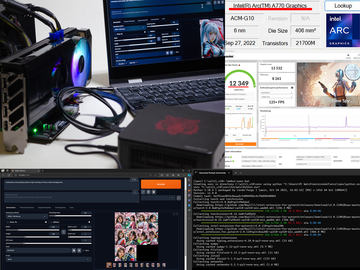











![[Amazon限定ブランド]CCL い・ろ・は・すラベルレス 2LPET ×8本 ミネラルウォーター 無味 製品画像:2位](https://m.media-amazon.com/images/I/41h0MHfvhkL._SL160_.jpg)


![【Amazon.co.jp限定】 伊藤園 磨かれて、澄みきった日本の水 2L 8本 ラベルレス [ ケース ] [ 水 ] [ 軟水 ] [ ペットボトル ] [ 箱買い ] [ ストック ] [ 水分補給 ] 製品画像:5位](https://m.media-amazon.com/images/I/41n0o65dSkL._SL160_.jpg)







![ASUS|エイスース ゲーミングノートパソコン TUF Gaming F16 FX608JPR(RTX 5070) イェーガーグレー FX608JPR-I7R5070 [16.0型 /Windows11 Home /intel Core i7 /メモリ:32GB /SSD:1TB /2025年6月モデル] 製品画像:28位](https://thumbnail.image.rakuten.co.jp/@0_mall/biccamera/cabinet/product/13087/00000014152906_a01.jpg?_ex=128x128)


![【エントリーで最大2万ポイント当たる|1/20まで】 LG|エルジー ノートパソコン LG gram Pro 16 メタグレー 16Z90TS-GU89J [16.0型 /Windows11 Home /intel Core Ultra 7 /メモリ:32GB /SSD:1TB /英語版キーボード /2025年2月モデル] 製品画像:25位](https://thumbnail.image.rakuten.co.jp/@0_mall/biccamera/cabinet/product/11428/00000013829194_a01.jpg?_ex=128x128)












![ECS|イーシーエス ミニPC LIVA Z3 N6000 LIVAZ3-8/128-W11Pro(N6000) [モニター無し /Windows11 Pro /intel Pentium /メモリ:8GB /eMMC:128GB /2022年6月モデル] 製品画像:22位](https://thumbnail.image.rakuten.co.jp/@0_mall/biccamera/cabinet/product/7104/00000010210030_a01.jpg?_ex=128x128)




![【期間限定で最大7,000円値下げ】雑誌掲載★楽天1位! [1+1年保証] 27インチ PCモニター 4K IPS UHD 3840×2160 60Hz 【多機能スタンド スピーカー搭載 RGBライト 2mmベゼルレス 】27型 VESA FreeSync/HDR/チルト/水平垂直回転/高さ調整cocopar HG-4K27 製品画像:27位](https://thumbnail.image.rakuten.co.jp/@0_mall/qifeng/cabinet/10095921/10095922/imgrc0111457234.jpg?_ex=128x128)
![JAPANNEXT USB-C接続 PCモニター 【ビックカメラグループ限定】 [27型 /WQHD(2560×1440) /ワイド] JN-i271Q-HSPC6 製品画像:26位](https://thumbnail.image.rakuten.co.jp/@0_mall/r-kojima/cabinet/n0000001264/4589511169766_1.jpg?_ex=128x128)
![【エントリーで最大2万ポイント当たる|1/20まで】 BenQ|ベンキュー ゲーミングモニター MOBIUZ EX251 [24.5型 /フルHD(1920×1080) /ワイド /220Hz] 製品画像:25位](https://thumbnail.image.rakuten.co.jp/@0_mall/biccamera/cabinet/product/11403/00000013802620_a01.jpg?_ex=128x128)




![紀文のおひるねちくわクッションBOOK [ 株式会社紀文食品 ] 製品画像:30位](https://thumbnail.image.rakuten.co.jp/@0_mall/book/cabinet/5964/9784847075964_1_3.jpg?_ex=128x128)

![【楽天ブックス限定特典】INI 2nd写真集 「Viva la vita」(限定カバー+ランダムトレカ1枚(全11種)) [ ISAC/Shuhei Tsunekawa ] 製品画像:28位](https://thumbnail.image.rakuten.co.jp/@0_mall/book/cabinet/1108/9784065431108_1_3.jpg?_ex=128x128)
![毎日かしこく!1日1枚日めくり言葉力366 [ Gakken ] 製品画像:27位](https://thumbnail.image.rakuten.co.jp/@0_mall/book/cabinet/9116/9784053059116_1_6.jpg?_ex=128x128)
![金色のガッシュ!! 2 (6)【電子書籍】[ 雷句誠 ] 製品画像:26位](https://thumbnail.image.rakuten.co.jp/@0_mall/rakutenkobo-ebooks/cabinet/8036/2000019518036.jpg?_ex=128x128)
![あいすること あいされること (絵本の時間 54) [ 宮西 達也 ] 製品画像:25位](https://thumbnail.image.rakuten.co.jp/@0_mall/book/cabinet/5679/9784591135679_1_5.jpg?_ex=128x128)
![今日の治療薬2026 解説と便覧 [ 伊豆津宏二 ] 製品画像:24位](https://thumbnail.image.rakuten.co.jp/@0_mall/book/cabinet/3386/9784524273386_1_2.jpg?_ex=128x128)
![改訂版 本当の自由を手に入れる お金の大学 [ 両@リベ大学長 ] 製品画像:23位](https://thumbnail.image.rakuten.co.jp/@0_mall/book/cabinet/3780/9784023323780_1_3.jpg?_ex=128x128)
![うるわしの宵の月(10)【電子書籍】[ やまもり三香 ] 製品画像:22位](https://thumbnail.image.rakuten.co.jp/@0_mall/rakutenkobo-ebooks/cabinet/2394/2000019452394.jpg?_ex=128x128)
